奶酪陷阱字体教程分解
来源:网络收集 点击: 时间:2024-03-08首先,点击【打开】AI,【新建】任意尺寸画布,选择【文字工具】打上奶酪两个字,字体选择【方正大黑简体】,【Ctrl+R】调出标尺做一个字体框,接着把字体的不透明度改为20%,【Ctrl+2】锁定字体,然后根据自己的想法用【钢笔工具】来绘制自己想要的笔画,绘制好之后给字体进行描边,效果如图所示。
 2/6
2/6然后【复制】一个图层并调整好它的位置,然后给字体进行对象扩展,选择【直接选择工具】根据自己的想法来调整笔画
 3/6
3/6接下来,将字体进行细致的修改,用【矩形工具】绘制缺漏的地方,修改后之后进行字体填充,做好之后对字体进行一个复制【贴在后面】,将复制的图层进行移动,用【选择工具】选择部分笔画进行排列的调整,右键【排列】—【置于顶层】,同样的方式来进行下面的操作,效果如图所示。
 4/6
4/6再把字体置入PS中,双击字体图层,给图层加一个投影样式。
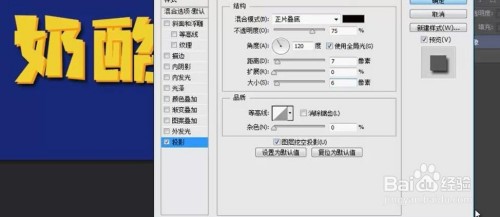 5/6
5/6选择【椭圆选区工具】并按住【shift】键进行加选,绘制好之后【新建】一个图层进行填充,然后右键【创建剪切蒙版】。
 6/6
6/6将文字素材置入,调整好素材的大小及位置,然后复制奶酪的图层样式,选择【椭圆选区工具】,按住【shift】键进行加选,然后【Alt+Delete】填充前景色,接着调整一下图层位置,放置底层,图层类型改为【柔光】,不透明度改为50%,这样奶酪陷阱字体就做好了。
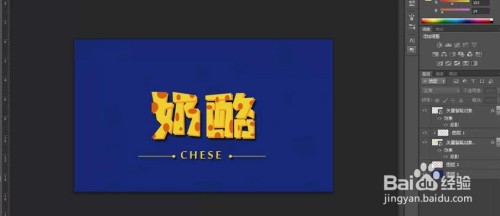 总结1/1
总结1/1首先,点击【打开】AI,【新建】任意尺寸画布,选择【文字工具】打上奶酪两个字,字体选择【方正大黑简体】,【Ctrl+R】调出标尺做一个字体框,接着把字体的不透明度改为20%,【Ctrl+2】锁定字体,然后根据自己的想法用【钢笔工具】来绘制自己想要的笔画,绘制好之后给字体进行描边,效果如图所示
然后【复制】一个图层并调整好它的位置,然后给字体进行对象扩展,选择【直接选择工具】根据自己的想法来调整笔画
接下来,将字体进行细致的修改,用【矩形工具】绘制缺漏的地方,修改后之后进行字体填充,做好之后对字体进行一个复制【贴在后面】,将复制的图层进行移动,用【选择工具】选择部分笔画进行排列的调整,右键【排列】—【置于顶层】,同样的方式来进行下面的操作,效果如图所示。
再把字体置入PS中,双击字体图层,给图层加一个投影样式。
选择【椭圆选区工具】并按住【shift】键进行加选,绘制好之后【新建】一个图层进行填充,然后右键【创建剪切蒙版】。
将文字素材置入,调整好素材的大小及位置,然后复制奶酪的图层样式,选择【椭圆选区工具】,按住【shift】键进行加选,然后【Alt+Delete】填充前景色,接着调整一下图层位置,放置底层,图层类型改为【柔光】,不透明度改为50%,这样奶酪陷阱字体就做好了。
注意事项以上经验仅供参考
版权声明:
1、本文系转载,版权归原作者所有,旨在传递信息,不代表看本站的观点和立场。
2、本站仅提供信息发布平台,不承担相关法律责任。
3、若侵犯您的版权或隐私,请联系本站管理员删除。
4、文章链接:http://www.1haoku.cn/art_290514.html
 订阅
订阅